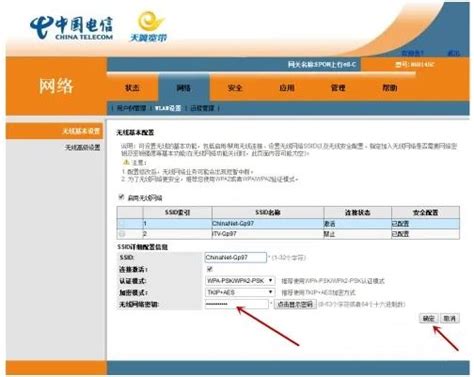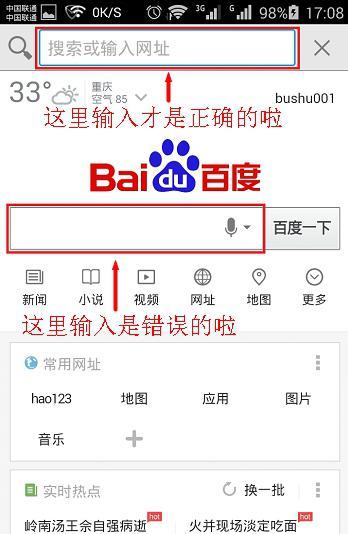如何解决192.168.1.1页面无法打开的问题
当你在尝试访问192.168.1.1页面时,却发现页面无法打开,这确实是一件令人沮丧的事情。尤其是在你需要对网络设置进行修改或管理路由器时,无法进入管理界面会带来很多不便。不过,别担心,下面将为你提供一系列可能的原因及解决方案,帮助你轻松解决192.168.1.1页面打不开的问题。
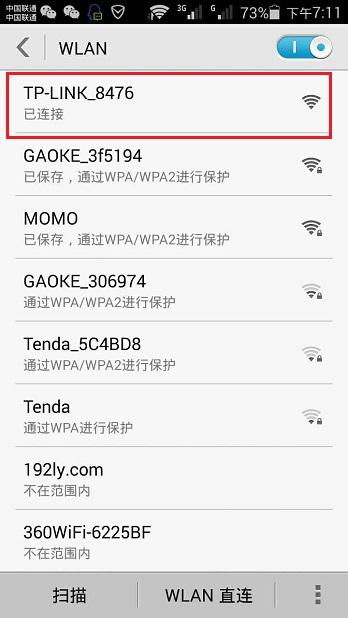
首先,需要确认你是否已经正确输入了IP地址。很多人可能误以为这个地址是一个网址,但实际上它是一个特定于你的本地网络的IP地址。因此,你需要在浏览器的地址栏中准确输入“http://192.168.1.1”,而不是搜索栏或其他位置。如果你不小心输入了错误的地址或格式,自然是无法打开页面的。

其次,检查一下你的网络连接是否正常。由于192.168.1.1是你的路由器的默认IP地址,如果你无法连接到网络,也就无法访问该页面。尝试查看你的设备是否连接到了Wi-Fi或有线网络,并确保网络是活跃的。如果你的设备未能连接到路由器,可以通过有线连接或者重新启动路由器和手机等方式重新尝试连接。

接着,可能是浏览器的问题。不同的浏览器可能会因为设置或兼容性问题导致无法访问192.168.1.1页面。这时,你可以尝试使用其他浏览器来访问,例如将Chrome换成Firefox,看看是否能成功打开页面。另外,确保你的浏览器是最新的版本,过时的浏览器有时可能会存在各种问题。

再者,检查路由器和设备的IP地址是否在同一网段。如果你使用的是笔记本电脑或移动设备,请确保这些设备的IP地址是192.168.1.x的形式(x是2到254之间的数字)。如果你的设备IP地址不在同一网段,可以通过断开设备的网络连接后重新连接来重新获取IP地址。有时,在设备管理界面中手动设置IP地址也是一种可行的方法。
还有一种可能的原因是IP地址冲突。如果在你的网络中还有其他设备使用了192.168.1.1这个IP地址,就会导致你的设备无法访问路由器的管理页面。解决这个问题的方法是检查网络中是否有其他设备使用了这个IP地址,并将其更改为其他未被使用的IP地址。你通常可以在设备的网络设置中找到IP地址的选项,并进行更改。
有时候,你的路由器可能需要固件更新。如果路由器的固件版本过旧,可能会存在一些兼容性问题或BUG,导致无法访问管理页面。你可以在路由器的管理页面中找到固件更新的选项,按照提示进行更新。注意,在更新固件之前,最好备份一下路由器的设置,以防万一出现不可预测的问题。
路由器上的无线开关和DHCP服务设置也是导致192.168.1.1页面无法打开的可能原因。如果你的路由器开启了无线广播,请确保它未被禁用。DHCP服务为连接到网络的设备分配IP地址,如果DHCP服务被禁用,设备可能无法正确获取IP地址,从而导致无法访问管理页面。你可以登录到路由器的管理页面,检查无线设置和DHCP服务的状态,确保它们都处于开启状态。
另一个可能被忽视的因素是ISP(互联网服务提供商)的设置。有时候,ISP提供的网络设备或服务可能包含了一些特殊的安全设置或配置,这可能会导致你无法访问192.168.1.1页面。例如,某些光纤猫和无线路由器的一体化设备可能有特殊的设置来防止对设备进行管理。如果遇到这种情况,你可能需要联系ISP,咨询他们是否有相关的设置需要调整。
对于家庭使用的Wi-Fi路由器,特别是那种附带了一键重置按钮的,有时候可能因为不小心按到了重置按钮而导致路由器恢复出厂设置。如果你的路由器已经恢复到了出厂设置,那么所有的设置都将被清除,包括默认的登录信息。通常,路由器的背面或底部会有一张小贴纸,上面标有默认的用户名和密码。使用这些信息尝试登录,并按照路由器附带的说明重新配置路由器。
如果你的设备和浏览器都正确无误,但依旧无法访问192.168.1.1页面,可以尝试对路由器进行重启。路由器重启有时可以解决许多临时的网络问题。你可以在路由器的管理页面中找到重启的选项,或者直接拔掉路由器的电源线,等待几秒钟后再重新插上。注意,在重启路由器之前,最好关闭你的计算机或移动设备的网络连接,以防止因IP地址变更而引发的其他问题。
除此之外,你的操作系统也可能会对网络设置产生影响。确保你的操作系统的网络设置是正确的,例如IP协议版本(IPv4或IPv6)的配置、代理设置以及防火墙设置等。如果你对操作系统的网络设置不熟悉,可以咨询计算机或网络技术人员。
如果你的路由器连接的是一个较为复杂的网络环境,例如在一个有多个路由器或交换机的情况下,可能会导致一些路由规则或访问控制列表(ACL)限制了你的设备访问192.168.1.1页面。这时,你需要查看路由规则或ACL的设置,并确保没有禁止你的设备访问该IP地址。
有时候,我们在家中可能会有多个Wi-Fi
- 上一篇: 快速定位iTunes下载的iPhone固件方法
- 下一篇: 轻松掌握!唱好一首歌的绝妙技巧
-
 如何进入192.168.1.1登录页面?资讯攻略11-14
如何进入192.168.1.1登录页面?资讯攻略11-14 -
 设置192.168.1.1路由器指南资讯攻略10-30
设置192.168.1.1路由器指南资讯攻略10-30 -
 轻松搞定!192.168.1.1路由器设置全攻略资讯攻略11-27
轻松搞定!192.168.1.1路由器设置全攻略资讯攻略11-27 -
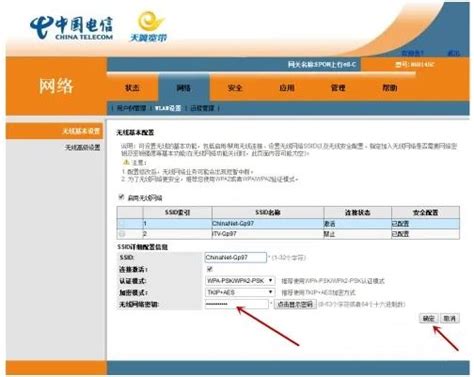 揭秘:如何找到192.168.1.1路由器的默认用户名和密码?资讯攻略12-01
揭秘:如何找到192.168.1.1路由器的默认用户名和密码?资讯攻略12-01 -
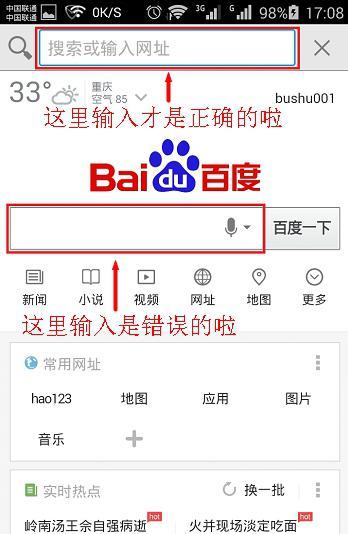 手机轻松登录192.168.1.1无线路由器管理界面资讯攻略11-25
手机轻松登录192.168.1.1无线路由器管理界面资讯攻略11-25 -
 家庭电脑怎样防止被他人用无线蹭网卡盗用网络?资讯攻略10-28
家庭电脑怎样防止被他人用无线蹭网卡盗用网络?资讯攻略10-28